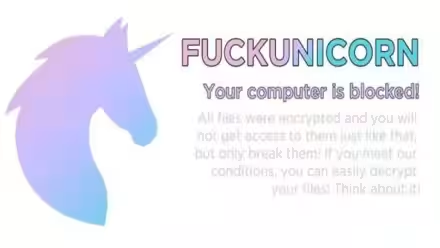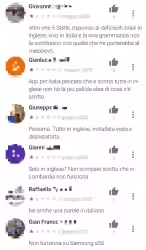Da qualche tempo a questa parte, la colonna di sinistra di Gmail propone due sezioni chiamate Chat e Meet (collegamenti Avvia riunione e Partecipa a riunione). In caso non utilizzassimo i relativi servizi (Google Chat e Google Meet) o se, semplicemente, preferiamo che queste sezioni non siano visibili all'interno dell'interfaccia di Gmail, possiamo ora toglierle molto facilmente. Vediamo dunque come nascondere Meet e Chat da Gmail
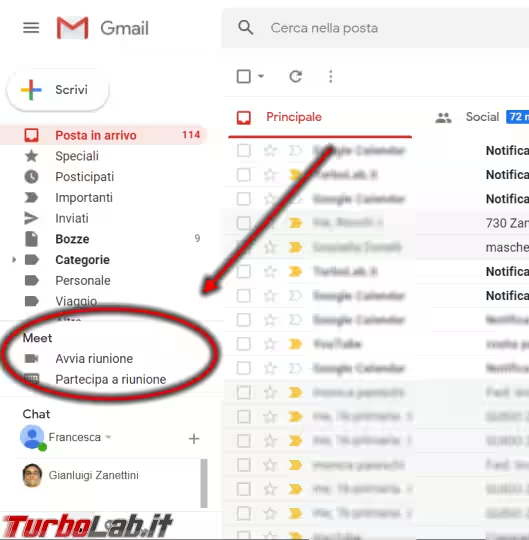
Prima di entrare nel vivo della guida, preciso che non ho nulla contro ai due servizi che stiamo per nascondere. Anzi: utilizzo Google Meet per lavoro quotidianamente e lo trovo ottimo. Semplicemente, però, non amo che i relativi comandi siano visibili anche all'interno di Gmail. Di conseguenza, preferisco appunto nascondere le sezioni Meet e Chat dalla colonna di Gmail.
Preciso inoltre che Chat e Meet resteranno disponibili e funzionanti come al solito anche dopo averne disattivato la visualizzazione dall'interfaccia di Gmail. Per usarli, basterà collegarsi ai rispettivi siti: chat.google.com e meet.google.com.
Come togliere Meet e Chat dalla colonna di Gmail
Gmail offre nativamente le opzioni per raggiungere il risultato cercato. Per visualizzarle rapidamente, seguiamo questo percorso:
- eseguire login alla casella Gmail
- cliccare sull'icona dell'ingranaggio in alto a destra
- dal menu apertosi, scegliere
Impostazioni
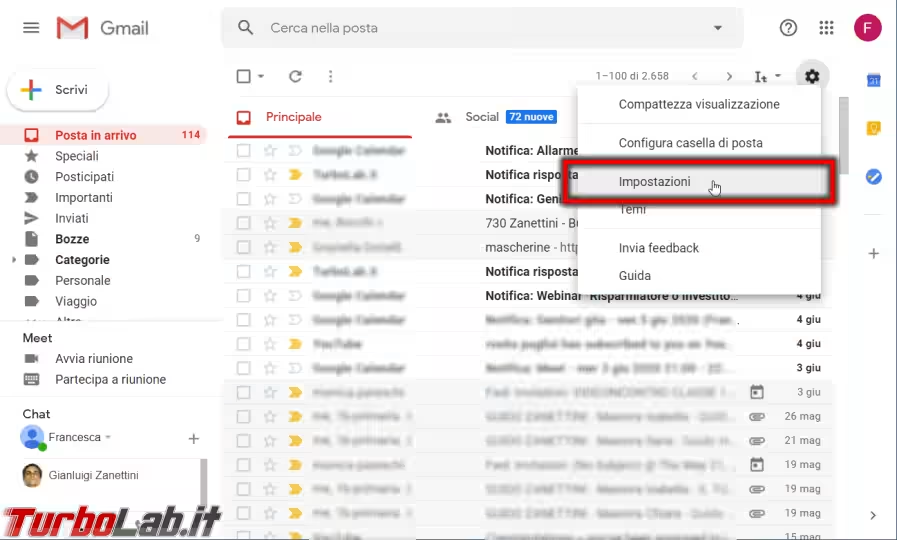
Dalla lista di sezioni in alto (Generali, Etichette, ...) cliccare quella denominata Chat e Meet.
Dalla pagina apertasi, abbiamo a disposizione due opzioni per disattivare i relativi riquadri:
-
Disattiva chat: nasconde la sezioneChatdalla colonna di sinistra -
Nascondi la sezione di Meet nel menu principale: nasconde i collegamenti di Google Meet da Gmail
Le due opzioni sono indipendenti una dall'altra. Possiamo dunque scegliere di nascondere solo la sezione dedicata alla chat, oppure solo quella di Meet, oppure entrambe
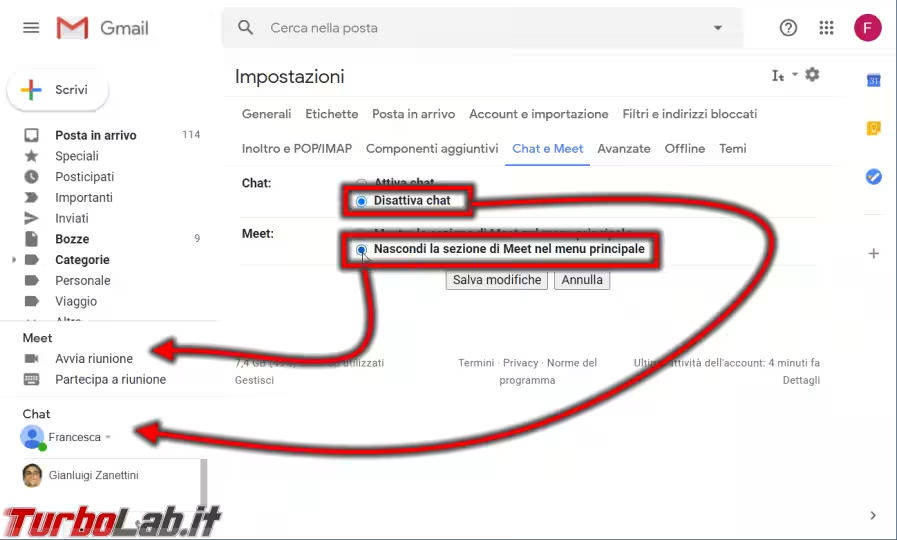
Cliccare ora Salva modifiche per confermare. Gmail verrà così ricaricata.
A questo punto, le sezioni Chat e/o Meet non saranno più visibili
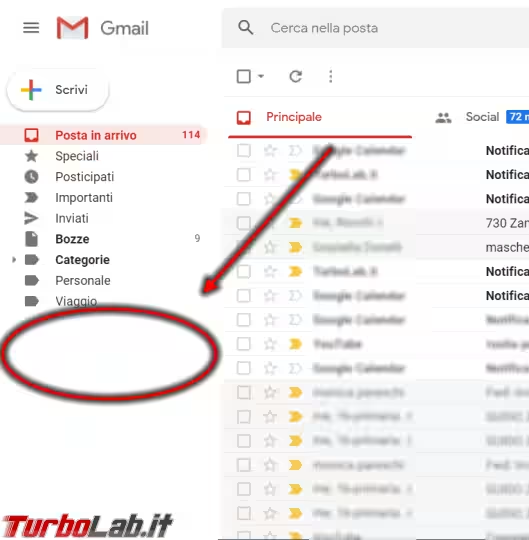
In caso cambiassimo idea, potremo facilmente riattivare Chat e Meet e tornare alla situazione predefinita selezionando le altre due opzioni:
Attiva chatMostra la sezione di Meet nel menu principale
Altre due idee per ottimizzare la visualizzazione di Gmail
A chi avesse svolto questa procedura per massimizzare l'area di Gmail dedicata alla visualizzazione delle email segnalo anche queste altre due semplici opzioni.
Dopo aver cliccato di nuovo sull'icona dell'ingranaggio in alto a destra, scegliere Compattezza visualizzazione. Da qui, la mia modalità preferita è sicuramente quella Compatta che riduce le spaziature di modo da mostrare il massimo numero di messaggi per ogni pagina
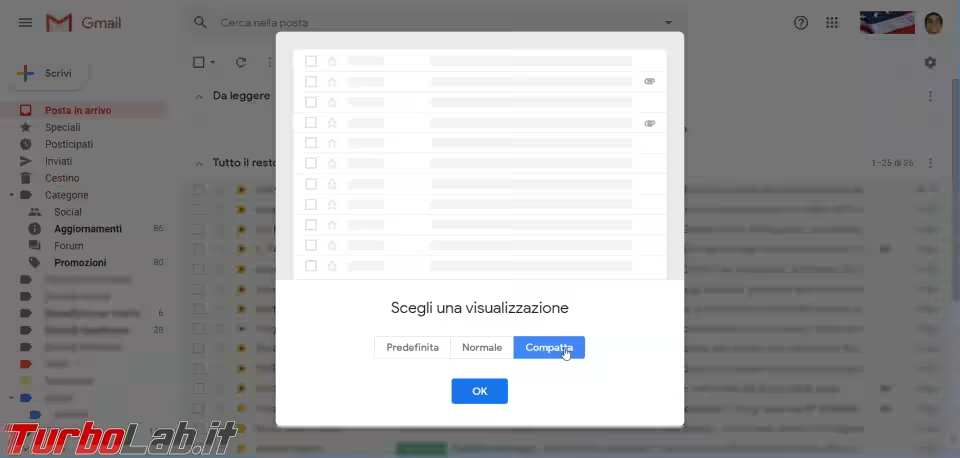
Un'altra idea: cliccando sul pulsante ≡ in alto a sinistra, la colonna si comprime e mostra le sole icone
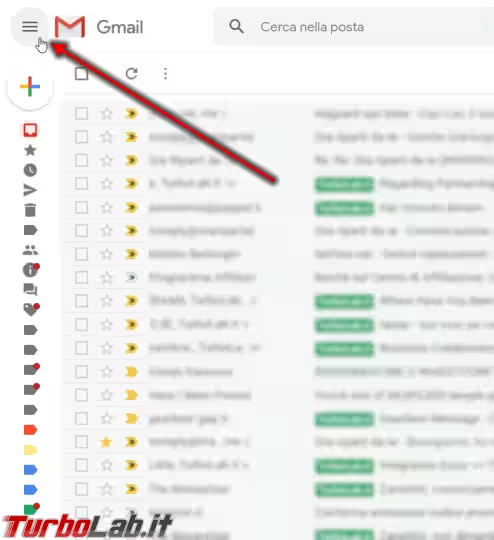
Passando con il mouse sopra a uno degli elementi verrà automaticamente mostrata tutta la colonna.